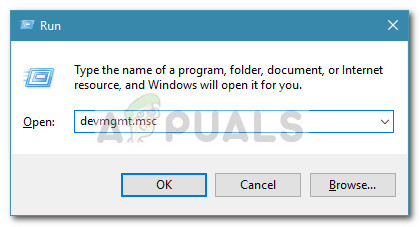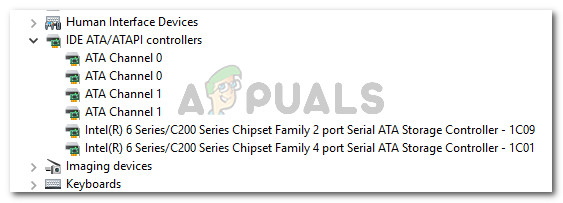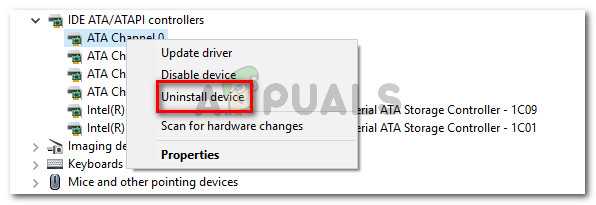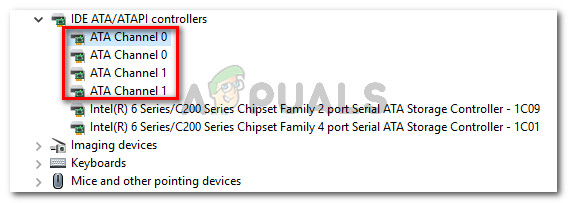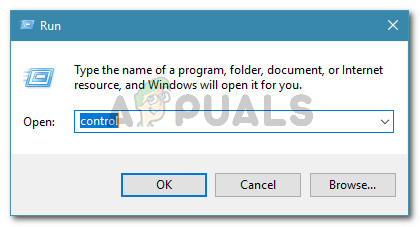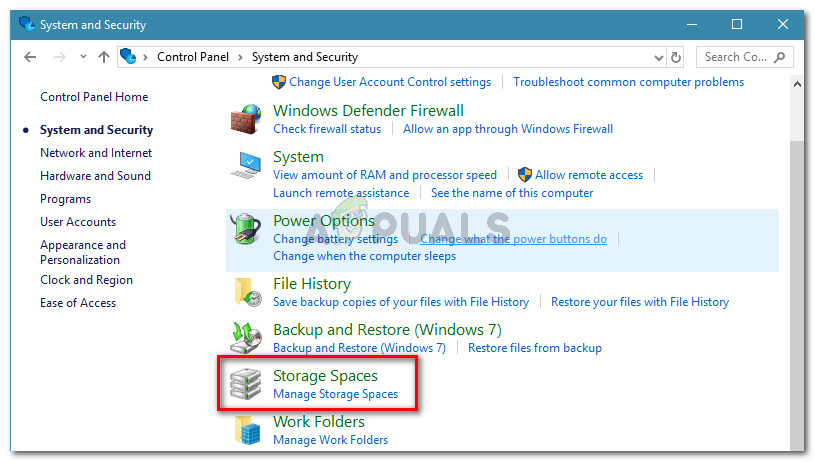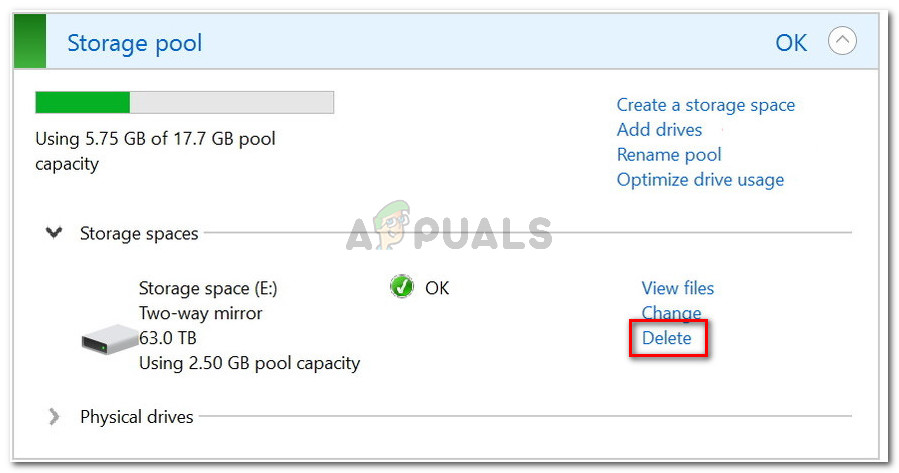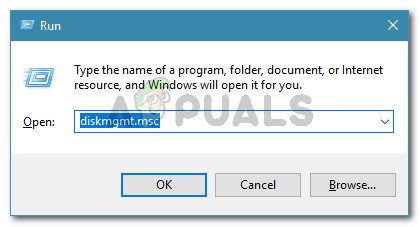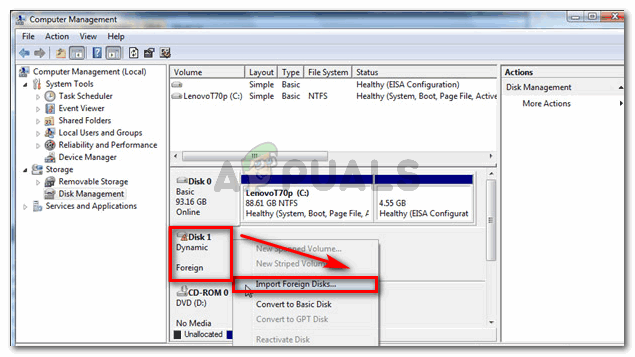இரண்டாவது வன்வட்டாக பணியாற்ற வாங்கிய புதிய உள் எச்டிடி வட்டு நிர்வாகத்தில் காண்பிக்கத் தவறிவிட்டதாக பல பயனர்கள் தெரிவிக்கின்றனர். புதிய வன்பொருள் தங்கள் பயாஸ் அமைப்புகளில் காண்பிக்கப்பட்டாலும், அது வட்டு நிர்வாகத்திற்குள் தோன்றாது என்று பெரும்பாலான பாதிக்கப்பட்ட பயனர்கள் தெரிவிக்கின்றனர். விண்டோஸ் 7, விண்டோஸ் 8.1 மற்றும் விண்டோஸ் 10 இல் இது நிகழும் எனக் கூறப்படுவதால் இந்த சிக்கல் ஒரு குறிப்பிட்ட விண்டோஸ் பதிப்பிற்கு குறிப்பிட்டதல்ல.

வட்டு நிர்வாகத்திற்குள் புதிய எச்டிடி காட்டப்படவில்லை
வன் மேலாண்மை பிழையில் வன் காட்டப்படாமல் இருப்பதற்கு என்ன காரணம்?
பல்வேறு பயனர் அறிக்கைகள் மற்றும் சிக்கலைத் தீர்க்க அவர்கள் பின்பற்றிய படிகளைப் பார்த்து இந்த குறிப்பிட்ட சிக்கலை நாங்கள் ஆராய்ந்தோம். எங்களால் சேகரிக்க முடிந்ததிலிருந்து, இந்த சிக்கலின் தோற்றத்திற்கு வழிவகுக்கும் பல பொதுவான காட்சிகள் உள்ளன:
- தவறான SATA கேபிள் - உங்கள் HDD உங்கள் பயாஸ் அமைப்புகளில் காண்பிக்கப்பட்டாலும், அது சாதன மேலாளருக்குள் காண்பிக்கப்படாவிட்டால், இது பொதுவாக SATA கேபிள் அல்லது போர்ட் தவறானது என்பதற்கான துப்பு.
- விண்டோஸ் ஏடிஏ சாதனங்களைக் கண்டுபிடிக்க முடியவில்லை - ஐடிஇ ஏடிஏ / ஏடிஏபிஐ கட்டுப்படுத்தியிலிருந்து அனைத்து ஏடிஏ சேனல்களையும் நீக்கிய பின்னர் பயனர்கள் பல சிக்கல்களைத் தீர்க்க முடிந்தது. இது உங்கள் இயக்க முறைமையை மீண்டும் அனைத்து ஏடிஏ சாதனங்களையும் கண்டுபிடிக்க கட்டாயப்படுத்தும்.
- HDD ஒரு சேமிப்பு இடத்தில் சேர்க்கப்பட்டுள்ளது - எச்டிடியைப் பயன்படுத்தும் விண்டோஸ் மெய்நிகர் சேமிப்பிட இடத்தை நீக்கிய பின் பல பயனர்கள் சிக்கலை தீர்க்க முடிந்தது.
- SATA (RAID) இயக்கி நிறுவப்படவில்லை அல்லது சிதைக்கப்படவில்லை - மதர்போர்டு உற்பத்தியாளரின் வலைத்தளத்திலிருந்து SATA (RAID) இயக்கியை மீண்டும் பதிவிறக்கம் செய்து நிறுவிய பின்னர் சிக்கல் சரி செய்யப்பட்டதாக பல பயனர்கள் தெரிவித்துள்ளனர்.
- புதிய எச்டிடி ஒரு வெளிநாட்டு வட்டு என்று கருதப்படுகிறது - இதே காரணங்களுக்காக இந்த சிக்கலை எதிர்கொண்ட பல பயனர்கள் வட்டு மேலாண்மை பயன்பாட்டுக்குள் வெளிநாட்டு வட்டை இறக்குமதி செய்வதன் மூலம் சிக்கலை தீர்க்க முடிந்தது.
இந்த குறிப்பிட்ட சிக்கலை தீர்க்க நீங்கள் சிரமப்படுகிறீர்களானால், சரிபார்க்கப்பட்ட சரிசெய்தல் படிகளின் பட்டியலை இந்த கட்டுரை உங்களுக்கு வழங்கும். இதேபோன்ற சூழ்நிலையில் உள்ள பிற பயனர்கள் சிக்கலைத் தீர்க்கப் பயன்படுத்திய முறைகளின் தொகுப்பு உங்களிடம் உள்ளது.
சிறந்த முடிவுகளுக்கு, சிக்கலைத் தீர்ப்பதில் பயனுள்ள ஒரு தீர்வை நீங்கள் சந்திக்கும் வரை கீழே வழங்கப்பட்ட முறைகளைப் பின்பற்றவும்.
முறை 1: உங்கள் பயாஸுக்குள் HDD காண்பிக்கப்படுகிறதா என்று பாருங்கள்
நிறைய பயனர்கள் தாங்கள் ஒரு வன்பொருள் சிக்கலைக் கையாள்வதைக் கண்டறிந்த பின்னர் சிக்கலைத் தீர்க்க முடிந்தது. உங்கள் புதிய எச்டிடியை உங்கள் மதர்போர்டுடன் இணைக்கும் SATA கேபிள் ஓரளவு உடைந்துவிட்டால், அது உங்கள் OS தேவைகளை கடக்காது, எனவே விண்டோஸ் அதை வட்டு மேலாண்மை பயன்பாட்டுக்குள் காட்டாது.
ஓரளவு உடைந்த SATA துறைமுகத்திற்கும் இதுவே செல்கிறது. உங்கள் விஷயத்தில் இந்த சூழ்நிலை உண்மையாக இருக்குமா என்பதைப் பார்ப்பதற்கான விரைவான சோதனை, உங்கள் பயாஸ் அமைப்புகளை அணுகுவதும், உங்கள் பயாஸ் அமைப்புகளுக்குள் புதிய எச்டிடி காண்பிக்கப்படுகிறதா என்பதைப் பார்ப்பதும் ஆகும்.
தொடக்க நடைமுறையின் தொடக்கத்திலேயே அமைவு விசையை மீண்டும் மீண்டும் அழுத்துவதன் மூலம் உங்கள் பயாஸ் அமைப்புகளை அணுகலாம். பெரும்பாலான மதர்போர்டுகள் காண்பிக்கும் அமைவு ஆரம்ப துவக்கத்தின் போது விசை (திரையின் அடிப்பகுதியில் எங்காவது). நீங்கள் அதைக் காணவில்லை எனில், ஒன்றை அழுத்த முயற்சிக்கவும் எஃப் விசைகள் (F2, F4, F8, F10, F12) அல்லது விசையிலிருந்து (டெல் கணினிகளுக்கு).

தொடக்க நடைமுறையின் போது பயாஸ் விசையை அழுத்தவும்
குறிப்பு: உங்கள் குறிப்பிட்ட பயாஸ் விசையையும் ஆன்லைனில் தேடலாம்.
பயாஸ் அமைப்புகளுக்குள் நுழைந்ததும், செல்லவும் துவக்க தாவல் (அல்லது சாதன முன்னுரிமையைத் துவக்கவும்) மற்றும் உங்கள் புதிய எச்டிடி அங்கே காண்பிக்கப்படுகிறதா என்று பாருங்கள்.
புதிய எச்டிடி இங்கே காண்பிக்கப்பட்டாலும், அதை வட்டு நிர்வாகத்திற்குள் பார்க்க முடியாவிட்டால், உங்கள் கணினியை முடக்கு மற்றும் SATA கேபிள் இணைப்பை உங்கள் HDD ஐ மாற்றவும் வேறு ஒன்றைக் கொண்டு மதர்போர்டுக்கு. மேலும், மற்ற SATA கேபிளை a இல் செருகுவதைக் கருத்தில் கொள்ளுங்கள் வெவ்வேறு SATA போர்ட் .
நீங்கள் SATA கேபிள் மற்றும் போர்ட்டை மாற்றியதும், உங்கள் கணினியில் மீண்டும் சக்தி மற்றும் HDD இப்போது வட்டு நிர்வாகத்திற்குள் காண்பிக்கப்படுகிறதா என்று பாருங்கள்.
உங்களுக்கு இன்னும் இதே பிரச்சினை இருந்தால், கீழே உள்ள அடுத்த முறைக்குச் செல்லவும்.
முறை 2: எல்லா ATA சேனல் இயக்கிகளையும் சாதன நிர்வாகியுடன் நீக்குதல்
இந்த குறிப்பிட்ட சிக்கலை எதிர்கொள்ளும் இரண்டு பயனர்கள் ஐடிஇ ஏடிஏ / ஏடிஏபிஐ கட்டுப்படுத்திகள் மெனுவிலிருந்து அனைத்து ஏடிஏ சேனல்களையும் நீக்க சாதன நிர்வாகியைப் பயன்படுத்திய பிறகு அதை முழுவதுமாக சரிசெய்ய முடிந்தது. இணைக்கப்பட்ட அனைத்து ஏடிஏ சாதனங்களையும் மீண்டும் தேட விண்டோஸை இது கட்டாயப்படுத்துகிறது மற்றும் அடுத்த கணினி தொடக்கத்தில் புதிதாக அவற்றை மீண்டும் கட்டமைக்க வேண்டும்.
இதை எப்படி செய்வது என்பதற்கான விரைவான வழிகாட்டி இங்கே:
- அச்சகம் விண்டோஸ் விசை + ஆர் திறக்க ஒரு ஓடு உரையாடல் பெட்டி. பின்னர், “ devmgmt.msc ”மற்றும் அழுத்தவும் உள்ளிடவும் திறக்க சாதன மேலாளர் .
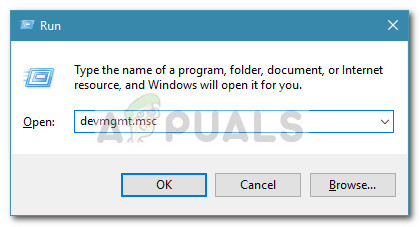
உரையாடலை இயக்கவும்: devmgmt.msc
- உள்ளே சாதன மேலாளர் , விரிவாக்கு IDE ATA / ATAPI கட்டுப்படுத்திகள் கீழ்தோன்றும் மெனு.
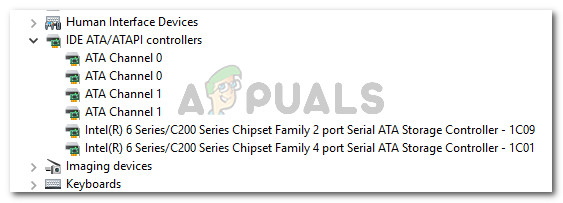
IDE ATA / ATAPI கட்டுப்படுத்திகளை விரிவாக்குங்கள்
- முதலில் வலது கிளிக் செய்யவும் ATA சேனல் தேர்வு செய்யவும் சாதனத்தை நிறுவல் நீக்கு .
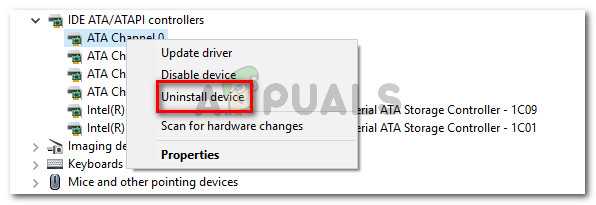
ATA சேனலில் வலது கிளிக் செய்து, நிறுவல் நீக்கு சாதனத்தைத் தேர்வுசெய்க
- முதல் ஏடிஏ சேனல் நிறுவல் நீக்கம் செய்யப்பட்டவுடன், மேலே உள்ள நடைமுறையை ஒவ்வொன்றிலும் செய்யவும் ATA சேனல் நீங்கள் கீழ் என்று IDE ATA / ATAPI கட்டுப்படுத்திகள்.
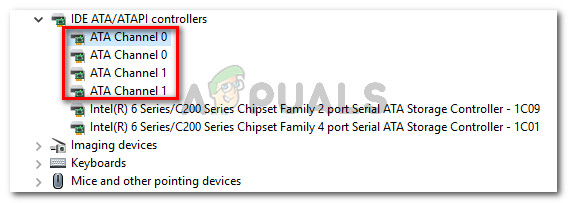
IDE ATA / ATAPI கட்டுப்படுத்திகளின் கீழ் உங்களிடம் உள்ள ஒவ்வொரு ATA சேனலையும் நிறுவல் நீக்கவும்
- ஒவ்வொரு ஏடிஏ சேனலும் நிறுவல் நீக்கப்பட்டதும், விண்டோஸ் அனைத்து ஏடிஏ சாதனங்களையும் கண்டுபிடித்து அடுத்த தொடக்கத்தில் இயக்கிகளை மீண்டும் நிறுவ உங்கள் கணினியை மறுதொடக்கம் செய்யுங்கள்.
- உங்கள் கணினி துவக்கும்போது, சாதன நிர்வாகத்தைத் திறந்து, HDD இப்போது தெரியுமா என்று பாருங்கள்.
நீங்கள் இன்னும் இதே சிக்கலை எதிர்கொண்டால், கீழே உள்ள அடுத்த முறைக்குச் செல்லவும்.
முறை 3: HDD ஐப் பயன்படுத்தும் சேமிப்பிட இடத்தை நீக்குதல்
பல்வேறு பயனர் அறிக்கைகளின்படி, பொதுவான சேமிப்பிட இடத்தை உருவாக்க நீங்கள் HDD ஐப் பயன்படுத்தினால் இந்த குறிப்பிட்ட சிக்கலும் ஏற்படலாம். சில பாதிக்கப்பட்ட பயனர்கள் சேமிப்பக இடங்களின் பயன்பாட்டிலிருந்து HDD ஐப் பயன்படுத்தும் எந்த சேமிப்பக இடத்தையும் நீக்கிய பின் சிக்கலைத் தீர்க்க முடிந்தது.
சேமிப்பு இடங்கள் உங்கள் கோப்பு எக்ஸ்ப்ளோரருக்குள் சாதாரண உள்ளூர் இயக்கிகளாக தோன்றும் மெய்நிகர் இயக்கிகள். இந்த அம்சம் ATA, SATA, SAS மற்றும் USB டிரைவ்களுடன் இயங்குகிறது மற்றும் இது விண்டோஸ் 7 உடன் அறிமுகப்படுத்தப்பட்டது. இது பல்வேறு வகையான டிரைவ்களை (எஸ்.எஸ்.டி மற்றும் பாரம்பரிய எச்டிடிகளை ஒற்றை சேமிப்பக குளமாக) தொகுக்க உங்களை அனுமதிக்கிறது.
வட்டு நிர்வாகத்திற்குள் காண்பிக்கப்படாத HDD ஐ உள்ளடக்கிய சேமிப்பக இடத்தை நீங்கள் முன்பு உருவாக்கியிருந்தால், சேமிப்பக குளத்திலிருந்து HDD ஐ நீக்குவதன் மூலம் சிக்கலை நீங்கள் தீர்க்க முடியும்.
இதை எப்படி செய்வது என்பதற்கான விரைவான வழிகாட்டி இங்கே:
- அச்சகம் விண்டோஸ் விசை + ஆர் ரன் உரையாடல் பெட்டியைத் திறக்க. பின்னர், “ கட்டுப்பாடு ”மற்றும் அழுத்தவும் உள்ளிடவும் கண்ட்ரோல் பேனலைத் திறக்க.
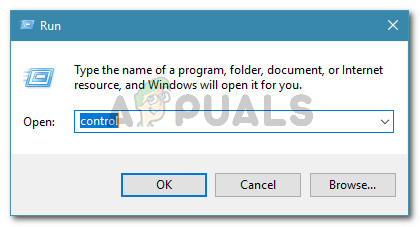
உரையாடல் பெட்டியை இயக்கவும்: கட்டுப்பாடு
- கண்ட்ரோல் பேனலின் உள்ளே, கிளிக் செய்க அமைப்பு மற்றும் பாதுகாப்பு , பின்னர் கிளிக் செய்யவும் சேமிப்பு இடங்கள் .
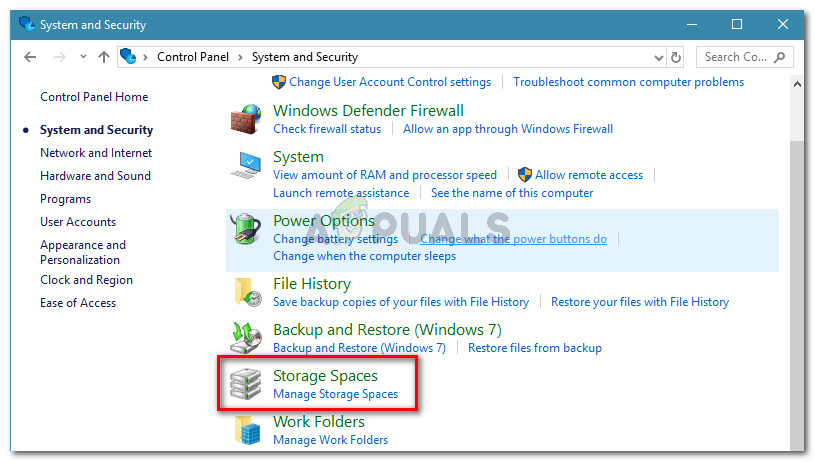
கணினி மற்றும் பாதுகாப்புக்குச் சென்று, பின்னர் சேமிப்பிட இடைவெளிகளைக் கிளிக் செய்க
- அடுத்து, உங்கள் சேமிப்பக பூல் விருப்பங்களை விரிவுபடுத்தி, கிளிக் செய்யவும் அழி உங்கள் HDD ஐ உள்ளடக்கிய சேமிப்பக இடத்துடன் தொடர்புடைய பொத்தானை அழுத்தவும்.
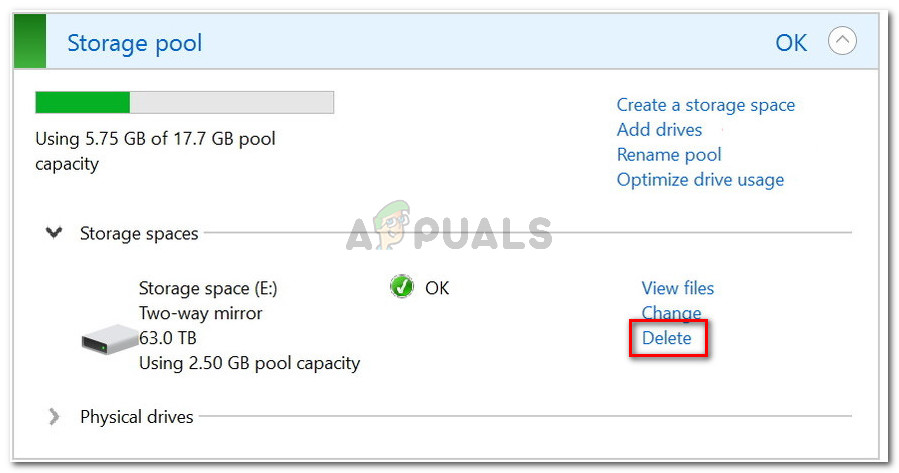
HDD உள்ளிட்ட சேமிப்பிட இடத்தை நீக்குகிறது
- கிளிக் செய்க ஆம் உறுதிப்படுத்தல் வரியில், பின்னர் உங்கள் கணினியை மறுதொடக்கம் செய்யுங்கள்.
- அடுத்த தொடக்கத்தில், வட்டு நிர்வாகத்தை மீண்டும் திறந்து, HDD இப்போது தெரியுமா என்று பாருங்கள்.
உங்கள் HDD இன்னும் தெரியவில்லை என்றால், கீழே உள்ள அடுத்த முறைக்கு கீழே செல்லுங்கள்.
முறை 4: மதர்போர்டு உற்பத்தியாளரின் வலைத்தளத்திலிருந்து SATA (RAID) இயக்கியை நிறுவுதல்
எங்களால் எந்தவொரு குறிப்பிட்ட படிகளையும் காட்ட முடியாது என்றாலும், ஒரு சில பயனர்கள் மதர்போர்டு உற்பத்தியாளரின் வலைத்தளத்திலிருந்து SATA (RAID) இயக்கியைப் பதிவிறக்கிய பிறகு இந்த குறிப்பிட்ட சிக்கலைத் தீர்க்க முடிந்தது.
உங்கள் மதர்போர்டு உற்பத்தியாளரின் கூற்றுப்படி SATA (RAID) இயக்கியைப் பதிவிறக்க, “ உங்கள் மதர்போர்டு உற்பத்தியாளர் மற்றும் மாடல் + SATA (RAID) இயக்கி ”மற்றும் அதிகாரப்பூர்வ பதிவிறக்க மையத்திலிருந்து சமீபத்திய பதிப்பைப் பதிவிறக்கவும்.

ASRock மதர்போர்டுக்கு SATA (RAID) இயக்கியைப் பதிவிறக்குகிறது
இயக்கி பதிவிறக்கம் செய்யப்பட்டவுடன், நிறுவல் இயங்கக்கூடிய மீது இரட்டை சொடுக்கி, உங்கள் கணினியில் நிறுவும்படி திரையில் கேட்கும் படிகளைப் பின்பற்றவும். நிறுவல் முடிந்ததும், உங்கள் கணினியை மறுதொடக்கம் செய்து, அடுத்த தொடக்கத்தில் HDD தெரியுமா என்று பாருங்கள்.
முறை 5: வட்டு நிர்வாகத்திலிருந்து வெளிநாட்டு வட்டை இறக்குமதி செய்கிறது
வட்டு எனது கணினி அல்லது வட்டு நிர்வாகத்திற்குள் காணக்கூடிய பகிர்வாகத் தோன்றாது, ஏனெனில் இது கணினியால் வெளிநாட்டு டைனமிக் வட்டாகக் காணப்படுகிறது. இதே சிக்கலை எதிர்கொள்ளும் சில பயனர்கள் வெளிநாட்டு வட்டை இறக்குமதி செய்வதன் மூலம் இதை எளிதாக சரிசெய்ய முடிந்தது. இதை எப்படி செய்வது என்பதற்கான விரைவான வழிகாட்டி இங்கே:
- அச்சகம் விண்டோஸ் விசை + ஆர் ரன் உரையாடல் பெட்டியைத் திறக்க. பின்னர், “ diskmgmt.msc ”மற்றும் அழுத்தவும் உள்ளிடவும் திறக்க வட்டு மேலாண்மை .
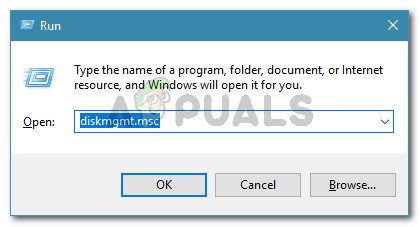
உரையாடலை இயக்கவும்: diskmgmt.msc
- வட்டு மேலாண்மை பயன்பாட்டின் உள்ளே, உங்கள் OS வட்டின் கீழ் மற்றொரு வட்டு இருக்கிறதா என்று பாருங்கள். உங்களிடம் ஒன்று இருந்தால், அதில் ஆச்சரியக்குறி வகை ஐகான் இருந்தால், அதன் மீது வலது கிளிக் செய்து கிளிக் செய்க வெளிநாட்டு வட்டுகளை இறக்குமதி செய்க .
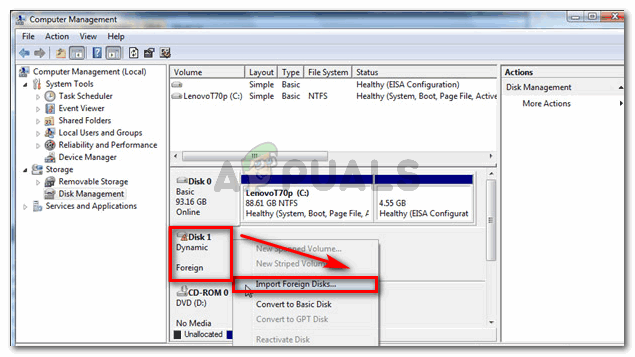
வெளிநாட்டு வட்டு பயன்பாட்டை இறக்குமதி செய்கிறது
- சிறிது நேரத்திற்குப் பிறகு, உங்கள் புதிய எச்டிடி டிரைவ் வட்டு மேலாண்மை மற்றும் கோப்பு எக்ஸ்ப்ளோரர் இரண்டிலும் ஒரு தொகுதியாகத் தெரியும்.
முறை 6: AOMEI ஐப் பயன்படுத்துதல்
நீங்கள் AOMEI ஐ பதிவிறக்கம் செய்யலாம் இங்கே பதிவிறக்கிய இயங்கக்கூடியதை இயக்குவதன் மூலம் அதை உங்கள் கணினியில் நிறுவவும். நிறுவிய பின், அதை இயக்க முயற்சிக்கவும், வட்டு அங்கு பட்டியலிடப்பட்டுள்ளதா என சரிபார்க்கவும். அது இருந்தால், நீங்கள் அதை வடிவமைத்து ஒரு பகிர்வாக சேர்க்கலாம், அது வட்டு மேலாண்மை திரையில் காண்பிக்கப்படும் மற்றும் சரியாக வேலை செய்ய வேண்டும்.
5 நிமிடங்கள் படித்தேன்